- Desbloquear Apple ID
- Ignorar bloqueio de ativação do iCloud
- Ferramenta de desbloqueio do Doulci iCloud
- Desbloqueio de Fábrica iPhone
- Ignorar a senha do iPhone
- Redefinir senha do iPhone
- Desbloquear Apple ID
- Desbloquear iPhone 8 / 8Plus
- Remoção de bloqueio do iCloud
- Desbloqueio do iCloud Deluxe
- Lock Screen iPhone
- Desbloquear iPad
- Desbloquear iPhone SE
- Desbloquear iPhone Tmobile
- Remover senha de ID da Apple
Guia completo sobre como alterar o tempo de bloqueio da tela no iPhone
 atualizado por Lisa Ou / 30 de novembro de 2023 15:20
atualizado por Lisa Ou / 30 de novembro de 2023 15:20Bom dia! Eu estava lendo minhas anotações no meu iPhone. É fazer uma revisão de todas as nossas disciplinas menores e maiores na escola. Nosso exame final está próximo. É por isso que devo dedicar todo o meu tempo livre à revisão de notas. No entanto, sempre que os leio, a tela bloqueia após apenas alguns segundos. Você pode me ajudar a aprender como alterar o tempo de bloqueio no iPhone? Por favor me ajude com esse problema. Muito obrigado antecipadamente!
O inconveniente que você está enfrentando só pode ser resolvido com alguns toques no seu iPhone. Consulte este guia completo para obter mais informações e dicas bônus! Mova um abaixo.
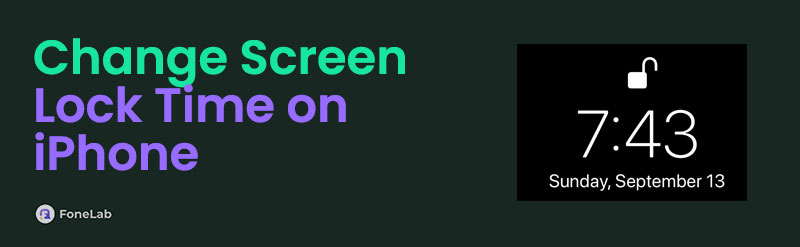

Lista de guias
FoneLab Ajuda a desbloquear a tela do iPhone, remove o Apple ID ou sua senha, remove o tempo da tela ou a senha de restrição em segundos.
- Ajuda a desbloquear a tela do iPhone.
- Remove o ID da Apple ou sua senha.
- Remova o tempo da tela ou a senha de restrição em segundos.
Parte 1. Como alterar o tempo de bloqueio da tela no iPhone
Não há dúvida de que você está usando seu iPhone para múltiplas tarefas. É por isso que é melhor definir o tempo de bloqueio da tela do iPhone para mais tempo. Pensando bem, você está realizando tarefas no seu iPhone e a tela desliga com frequência. Nesse caso, você precisa ligá-lo novamente e inserir a senha corretamente antes de poder acessar a tarefa que está realizando novamente. Leva muito tempo, certo? Aprender como alterar o tempo de bloqueio da tela do iPhone será muito útil para você!
As etapas abaixo são detalhadas para você evitar erros no processo. Você só precisa segui-los de acordo com os melhores resultados. Você está pronto para executá-los? Role para baixo abaixo.
Passo 1Pegue o iPhone que você possui. Depois disso, abra-o e localize o Configurações aplicativo. Na próxima tela, você verá diversos recursos para personalizar seu iPhone. Deslize para baixo na tela e escolha o Tela e brilho botão entre todas as opções.
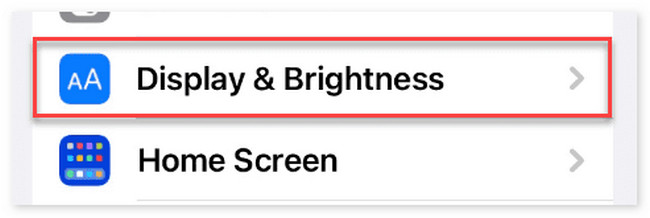
Passo 2Familiarize-se com a interface da tela. Selecione os Bloqueio automático botão depois. Você será direcionado para uma nova interface, e a interface da lista de segundos e minutos do recurso será mostrada. Veja a lista abaixo.
- 30 segundos
- 1 Minutos
- 2 Minutos
- 3 Minutos
- 4 Minutos
- 5 Minutos
- Nunca
Escolha o tempo limite de tela mais conveniente que você prefere usar. A lista acima é da ordem mais baixa para a mais alta. Depois disso, toque no Voltar botão no canto superior esquerdo da interface principal para salvar as alterações.
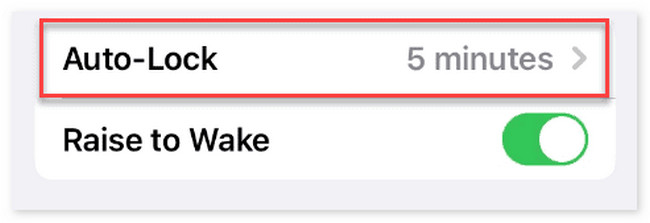
Parte 2. Como desbloquear o bloqueio de tela do iPhone sem senha
Aprender a alterar o tempo de bloqueio da tela do iPhone corretamente é conveniente. Mas e se você acidentalmente não conseguir lembrar a senha de bloqueio de tela do iPhone? Isso é muito estressante porque você não pode usar o iPhone totalmente. Felizmente, você tem Desbloqueador de iOS do FoneLab! Possui 5 recursos que você deve descobrir para o seu iPhone. Veja-os abaixo enquanto os listamos. Ir em frente.
FoneLab Ajuda a desbloquear a tela do iPhone, remove o Apple ID ou sua senha, remove o tempo da tela ou a senha de restrição em segundos.
- Ajuda a desbloquear a tela do iPhone.
- Remove o ID da Apple ou sua senha.
- Remova o tempo da tela ou a senha de restrição em segundos.
- Recurso Wipe Passcode - Remova os dígitos ou códigos alfanuméricos do seu iPhone. Também inclui as detecções de Touch ID e Face ID do iPhone.
- Remover recurso Apple ID - pode remova o ID Apple do seu iPhone sem senha. Você pode fazer login em uma nova conta posteriormente.
- Recurso de tempo de tela - pode remova o tempo de tela do seu iPhone. Ele também pode recuperar senhas de restrição.
- Remover recurso MDM - remove o gerenciamento de dispositivos móveis em todos os dispositivos iOS.
- Remover configurações de criptografia de backup - pode desativar as configurações de criptografia de backup do iTunes do seu iPhone.
Depois de conhecer as funcionalidades da ferramenta, é hora de entender como Desbloqueador de iOS do FoneLab funções. Vamos ver as etapas detalhadas abaixo para obter os melhores resultados. Role para baixo.
Passo 1Visite o site oficial do software usando um de seus navegadores. Depois disso, clique no Download grátis botão no lado esquerdo da interface principal. Clique no Arquivo baixado no topo. Configure-o posteriormente e o computador irá iniciá-lo automaticamente.
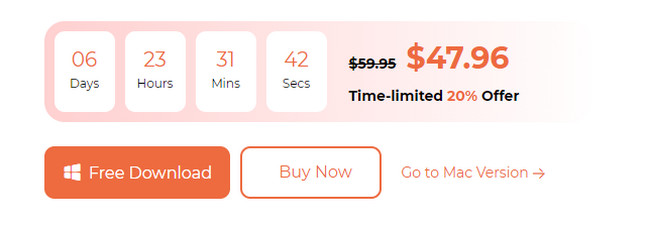
Passo 2Os 5 recursos da ferramenta aparecerão na sua tela. Escolha o Limpar código de acesso botão na parte superior. Você será direcionado para a interface de conexão posteriormente. Você só precisa de um cabo USB e conectar seu iPhone ao computador. Assim que o processo for bem-sucedido, você verá o OK ícone na tela. Clique nele para prosseguir com o processo.
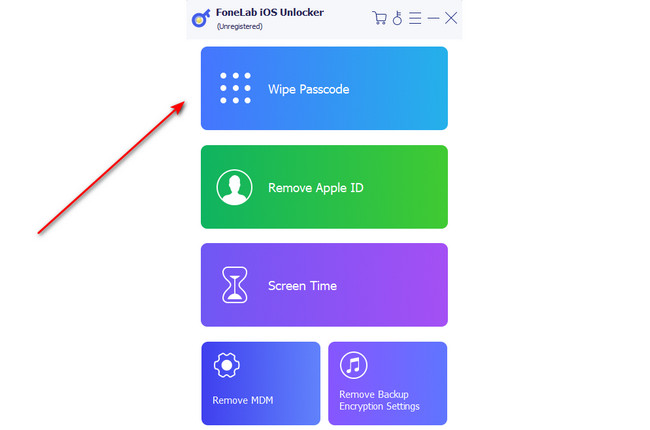
Passo 3Confirme as informações do seu iPhone antes de iniciar o processo de desbloqueio. Insira as informações de categoria do dispositivo, tipo de dispositivo, modelo do dispositivo e versão do iOS. Depois disso, clique no Início botão para prosseguir.
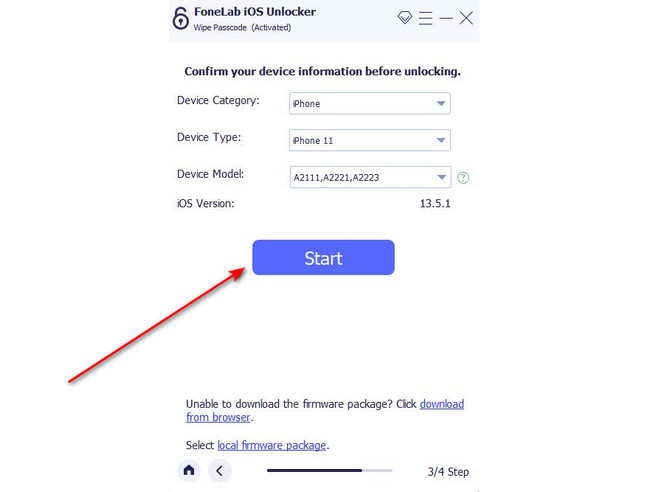
Passo 4O software fará o download do Pacote de Firmware necessário no processo na próxima interface. Por favor, espere pacientemente. O andamento do processo de download será postado na tela. Depois disso, clique no Destravar botão.
Passo 5O software irá direcioná-lo para outra interface. Tudo que você precisa fazer é digitar o 0000 código na caixa. Clique no Destravar botão mais uma vez para começar a desbloquear seu iPhone.
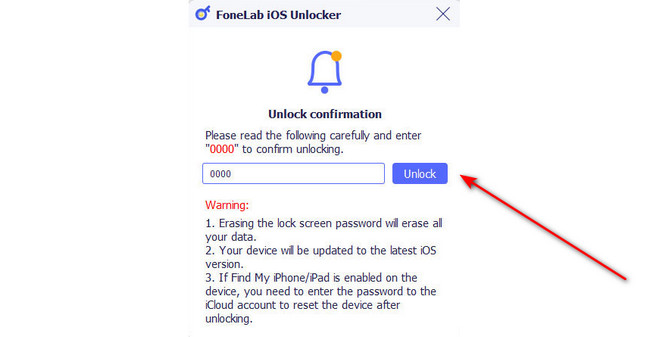
FoneLab Ajuda a desbloquear a tela do iPhone, remove o Apple ID ou sua senha, remove o tempo da tela ou a senha de restrição em segundos.
- Ajuda a desbloquear a tela do iPhone.
- Remove o ID da Apple ou sua senha.
- Remova o tempo da tela ou a senha de restrição em segundos.
Parte 3. Perguntas frequentes sobre como alterar o tempo de bloqueio da tela no iPhone
1. Alterar o tempo da tela de bloqueio em um iPhone esgota a bateria?
Depende do intervalo de tempo da tela de bloqueio do seu iPhone. Quanto menor a lacuna, mais você pode economizar bateria do iPhone. Por outro lado, quanto maior o intervalo, mais o seu iPhone consumirá a porcentagem de bateria. Nesse caso, é recomendável definir o tempo da tela de bloqueio do iPhone para 30 segundos se você não o usar com frequência.
2. Por que meu iPhone desliga após 15 segundos?
O menor tempo de bloqueio da tela do iPhone é de 30 segundos. Nesse caso, o intervalo de 15 segundos é muito incomum de se experimentar. O problema mencionado só acontece em telefones Android, não em iPhones. Pode haver um erro de sistema no seu iPhone. É recomendado desligá-lo e ligá-lo para reinicie seu telefone. As técnicas de reinicialização podem corrigir problemas menores ou maiores no seu iPhone.
3. Como mudar o relógio para o horário militar no iPhone?
Você só precisa definir a hora e a data do iPhone no formato de 24 horas. Veja como: Abra o Configurações aplicativo no seu iPhone. Depois disso, você verá todas as personalizações que pode fazer no seu iPhone. Toque em Geral botão na parte superior da interface principal. Mais tarde, escolha o Data e Hora botão entre todas as opções. Você verá 3 seções na tela. Tudo o que você precisa fazer é alternar o controle deslizante de horário de 24 horas à direita para ativá-lo.
É muito importante alterar o tempo de bloqueio da tela do iPhone de maneira adequada. Não é para ser incomodado e gastar muito tempo ligando o iPhone toda vez que a tela desliga automaticamente. Esperamos ter respondido a todas as suas perguntas neste post. Também incluímos uma ferramenta bônus de terceiros para ajudá-lo a desbloquear a tela do iPhone sem a senha. É com a ajuda de Desbloqueador de iOS do FoneLab. você tem mais perguntas? Deixe-os na seção de comentários abaixo. Obrigado!
FoneLab Ajuda a desbloquear a tela do iPhone, remove o Apple ID ou sua senha, remove o tempo da tela ou a senha de restrição em segundos.
- Ajuda a desbloquear a tela do iPhone.
- Remove o ID da Apple ou sua senha.
- Remova o tempo da tela ou a senha de restrição em segundos.
